2025-07-26 10:22:02来源:sxtmmc 编辑:佚名
在ios12系统中,airdrop为用户提供了一种便捷、快速且安全的文件共享方式。下面就为大家详细介绍打开airdrop的简单步骤。
一、确认设备支持airdrop
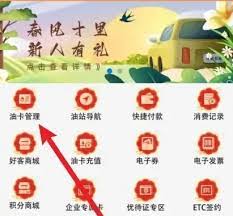
首先,要确保你的苹果设备支持airdrop功能。一般来说,自iphone 5及之后的机型、ipad 4及之后的机型、ipod touch 5及之后的机型都支持该功能。
二、开启蓝牙与wi-fi
打开airdrop之前,需保证设备的蓝牙和wi-fi处于开启状态。这两个功能是airdrop正常运行的基础,它们为设备之间建立连接提供了必要条件。在设备的控制中心中,可轻松找到蓝牙和wi-fi的开关按钮,点击即可开启。
三、打开airdrop
进入控制中心后,长按airdrop图标(若控制中心中没有该图标,可在“设置” - “控制中心”中添加)。此时会弹出airdrop的设置界面,有三个选项可供选择:“仅限联系人”、“所有人”和“关闭”。
- 仅限联系人:只有在你的联系人列表中的设备才能发现并接收你的airdrop请求。这种方式较为安全,可避免与陌生设备进行文件共享。
- 所有人:附近的所有苹果设备都能发现你的airdrop请求。选择此选项时,要注意周围设备的安全性,防止隐私泄露。
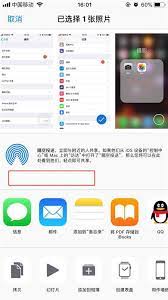
- 关闭:即关闭airdrop功能。
四、进行文件共享
当你选择好airdrop的模式后,就可以开始共享文件了。以分享照片为例,在照片应用中,点击想要分享的照片,然后点击分享图标,在分享菜单中找到airdrop选项,选择你要接收文件的设备。对方设备会收到airdrop请求,点击“接受”即可完成文件传输。
同样,在其他支持分享的应用中,如“文件”、“备忘录”等,也可通过类似的操作,利用airdrop快速分享文件。
ios12中的airdrop功能极大地简化了文件共享的过程,让我们能够方便地与身边的苹果设备用户交换数据。通过上述简单步骤,你就能轻松开启并使用airdrop,享受便捷的文件共享体验。无论是分享照片、文档还是其他重要资料,airdrop都能快速准确地将文件传递到目标设备,为你的生活和工作带来更多便利。
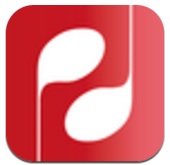
影音播放
11.1MB
下载
系统工具
57Mb
下载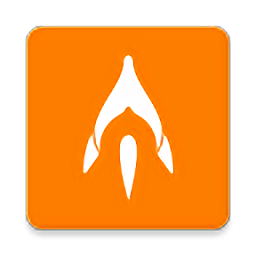
生活服务
51.01MB
下载
生活服务
63.85MB
下载
系统工具
12.35MB
下载
影音播放
10.86MB
下载
教育学习
82.29MB
下载
影音播放
10.07MB
下载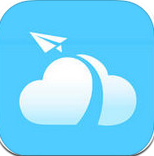
教育学习
18.82MB
下载
生活服务
5.07MB
下载